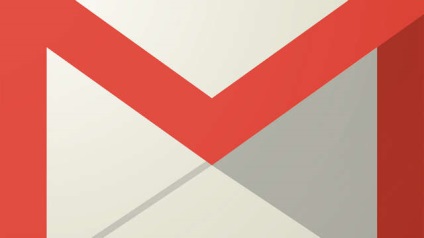Soluția cea mai intuitivă și simplă a acestei sarcini este de a schimba starea unei înregistrări active prin setări. În plus, această metodă implică păstrarea tuturor datelor de utilizator, de exemplu, personalizarea.
Pentru aceasta, faceți clic pe butonul "Start" și selectați pictograma "Opțiuni" aflată deasupra pictogramei "Shutdown". Un pic mai convenabil poate fi o combinație de taste Win + I. Înainte de a efectua modificări ale sistemului, este recomandat să salvați toate fișierele de lucru, deoarece după ce computerul este repornit, modificările nesalvate vor fi pierdute. Apoi aveți nevoie de:
- în "Parametri" selectați secțiunea "Conturi";
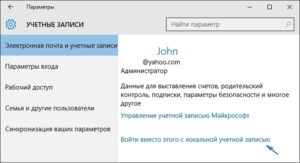
- specificați parola valabilă pentru verificare;
- pentru a configura înregistrarea locală cu ajutorul formularului afișat.
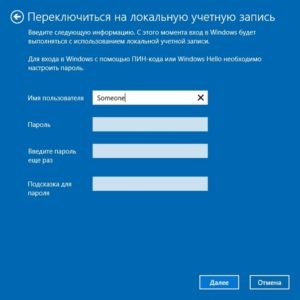
- Apoi, trebuie să vă conectați doar sub noul utilizator creat.
Cum să ștergeți un utilizator
Această manipulare este posibilă numai dacă există cel puțin două. Acest lucru se face prin intermediul administratorului. Dacă trebuie să scăpați de aceasta, trebuie mai întâi să acordați drepturi de administrator unui alt cont și să efectuați operațiunea prin acesta.
Ca și în cazul precedent, este necesar să mergeți la secțiunea "Conturi" din "Parametri". Aici trebuie să selectați "Familia și alți utilizatori".
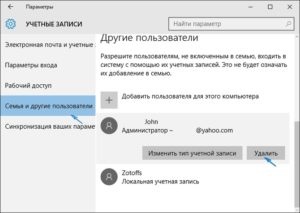
După o perioadă scurtă de timp, datele vor fi șterse.
Scoaterea de pe panoul de control
Ce trebuie să faceți dacă ecranul computerului sau laptopului este răsturnat
Ultimul pas este confirmarea ștergerii, apoi reporniți computerul.
Există o metodă alternativă, implementată utilizând rularea de utilitate, executată de comanda rapidă de la tastatură Win + R. Aici trebuie să introduceți comanda netplwiz. După aceasta se deschide fereastra de setări.
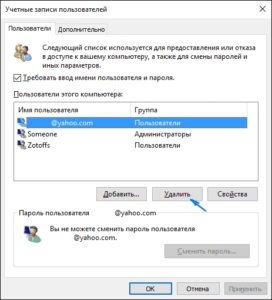
Aici trebuie să selectați butonul "Ștergeți", selectând anterior utilizatorul necesar.
Cum să eliminați un utilizator din linia de comandă
Rularea ar trebui să fie efectuată în numele administratorului. Există o comandă NETUSER. care este conceput pentru a gestiona acreditările. Introducerea unei comenzi fără parametri suplimentari le va afișa pe toate într-o listă, iar adăugarea / ștergerea la numele de utilizator va șterge din memoria calculatorului:
Această metodă, probabil, este cea mai rapidă.
Ștergerea înregistrărilor încorporate (oaspeți, administratori etc.)
Această acțiune poate complica și încetini sistemul, deoarece prin aceste conturi, calculatorul este controlat. Pentru a implementa această procedură, veți avea nevoie de:
- Rulați utilitarul Run cu combinația de taste Win + R;
- control input controlpassword2

- Alegerea administratorului și ștergerea ulterioară;
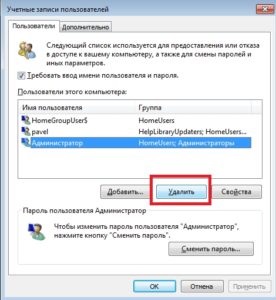
Ștergerea unui administrator nu este recomandată. Dacă împiedică în vreun fel, este mai bine să-l ascunzi. Pentru a face acest lucru, puteți utiliza shell-ul de linie de comandă:
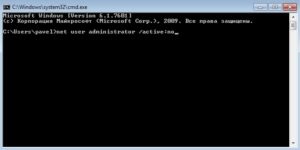
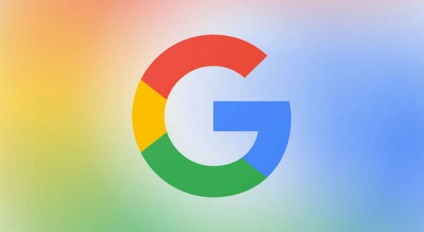

Care este sistemul de operare? Tipuri de sisteme de operare
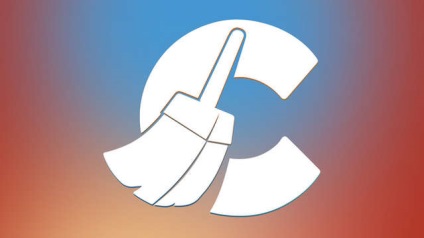
Ccleaner - cum să vă curățați calculatorul de gunoi?

Cum se înregistrează poșta electronică Yandex

Windows Controls parental și conturi 10
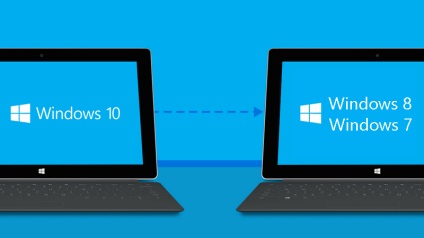
Cum să revin Windows 10 în Windows 7 sau 8.1

Cum se repară erorile isdone.dll și unarc.dll
Articole similare
Trimiteți-le prietenilor: